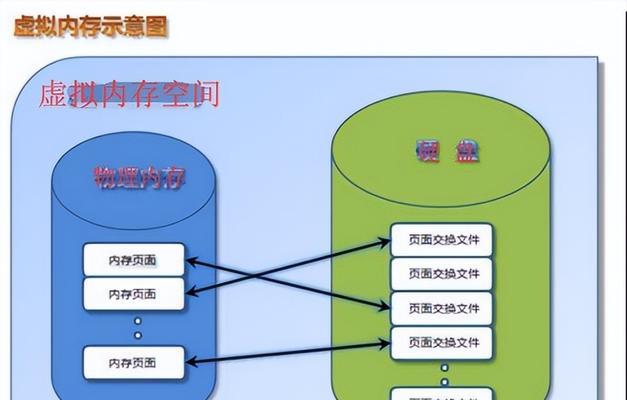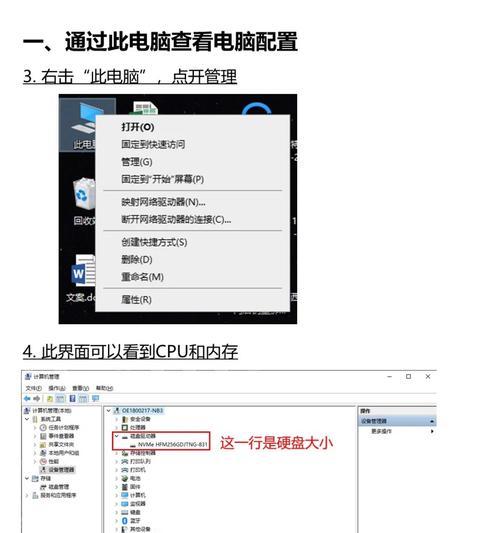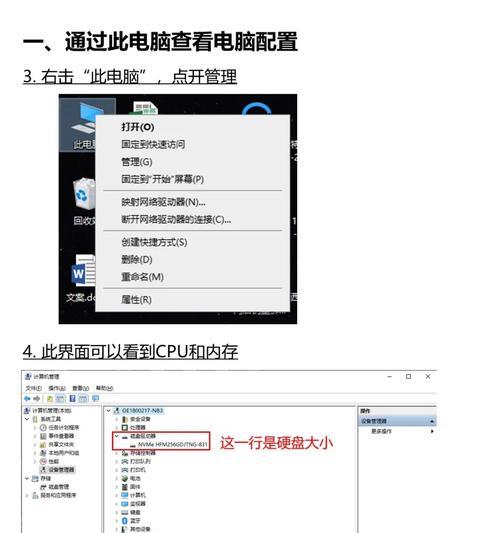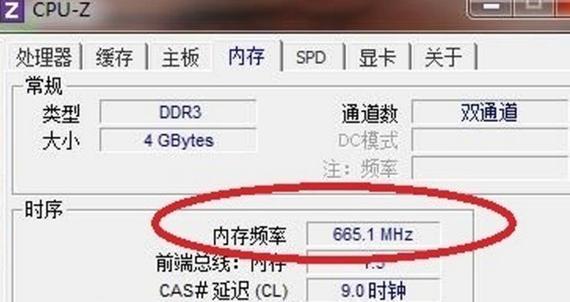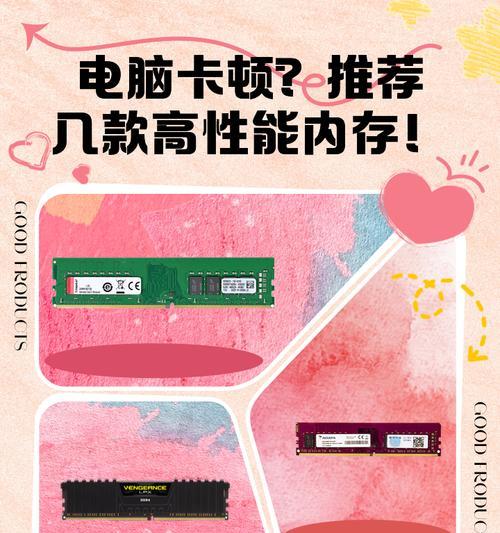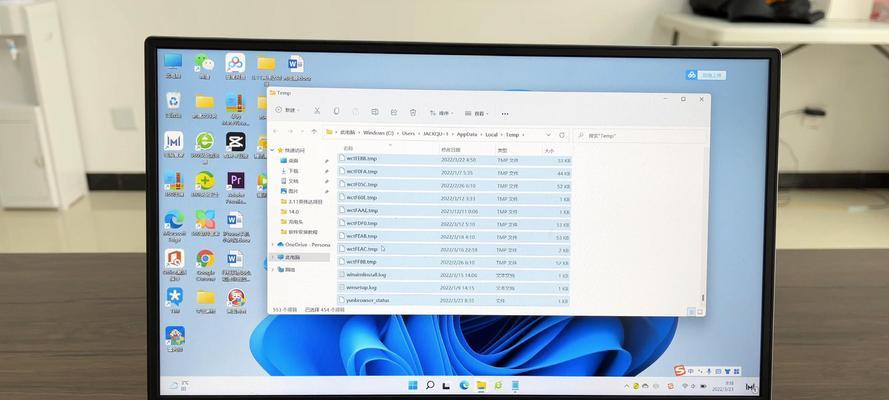如何查看电脑内存卡的型号?有哪些方法?
在日常使用电脑的过程中,了解电脑硬件的详细信息尤其是内存卡的型号是一项非常实用的技能。这对于升级硬件、故障排查,以及购买兼容的硬件都至关重要。本文将指导您如何查看电脑内存卡的型号,并介绍几种简单实用的方法。
一、使用系统自带工具查看内存卡型号
在Windows系统中,有多种方式可以查看内存的详细信息。最简单的方法之一是使用“任务管理器”。
1.1任务管理器查看法
1.右键点击任务栏空白处,选择“任务管理器”或者使用快捷键`Ctrl+Shift+Esc`打开任务管理器。
2.点击“性能”标签,选择“内存”。
4.在资源监视器中,点击“内存”标签页,然后在“内存”一栏中即可看到详细的内存信息,包括制造商、大小、类型等。
1.2系统信息查看法
1.按下`Win+R`键打开“运行”窗口,输入`msinfo32`,然后按回车。
2.在打开的“系统信息”窗口中,找到“组件”一栏下的“内存”部分。
3.“内存”条目下会显示物理内存的数量等信息,但型号可能不会直接显示。如果需要查看更详细的内存信息,可以进一步点击“查看详细信息”来获取更多信息。
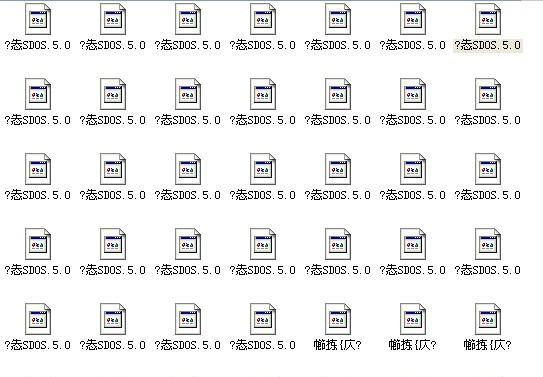
二、使用第三方软件查看内存卡型号
当系统自带工具无法满足您对于内存型号详细信息的需求时,可以借助第三方软件来查看。
2.1CPU-Z
CPU-Z是一款广受欢迎的系统信息检测工具,能够提供包括CPU、主板、显卡、内存等在内的详细硬件信息。
1.访问CPU-Z官方网站下载并安装该软件。
2.打开CPU-Z软件,点击“Memory”标签。
3.在这里,您可以看到内存的频率、时序等详细信息。
4.转到“SPD”标签页,可以看到每个内存插槽中内存条的厂商、型号、大小等信息。
2.2Speccy
Speccy是由CCleaner的开发者Piriform公司推出的一款系统信息工具,它的界面直观且信息全面。
1.从官方网站或可信来源下载并安装Speccy。
2.打开Speccy后,在软件界面的左侧选择“RAM”(内存)部分。
3.界面将显示电脑内存的类型、大小、速度和生产日期等信息。

三、通过物理标签识别内存卡型号
如果以上方法都未能成功查看到内存卡的型号,您也可以通过检查内存条上的物理标签来获得信息。
1.关闭电脑并断开电源,打开机箱。
2.在主板上找到内存条的插槽位置,通常位于靠近CPU的位置。
3.在内存条上,您应该可以看到贴有标签的部分,通常上面会标示着内存条的型号、容量、频率和电压等信息。

四、常见问题解答
为什么需要知道内存卡的具体型号?
了解内存条的型号对于升级内存、故障排查、优化系统性能、确保新硬件的兼容性等方面都非常有用。比如,升级内存时,知道当前使用的内存卡型号可以帮助购买同样规格(容量、频率、时序等)的产品,以避免兼容性问题。
是否所有电脑都能通过系统自带工具查看到内存型号?
大部分现代电脑都可以通过系统自带工具获取到一定的内存信息,但部分早期系统或特殊定制系统可能无法完全显示内存卡的详细型号信息。这时候,使用第三方软件来获取详细信息可能是一个有效的解决方案。
如何购买与现有内存卡兼容的内存条?
在购买新的内存条前,首先需要确认当前内存卡的型号、容量、频率和电压等信息。选择与这些信息匹配的内存条通常能够确保兼容性。如果您不确定,可以咨询电脑制造商的客服或专业的电脑硬件销售商。
五、
通过本文的介绍,您应该掌握了如何使用系统自带工具、第三方软件以及查看物理标签等多种方法来查看电脑内存卡的型号。了解内存卡的详细信息能够帮助您更好地管理电脑硬件,确保系统稳定运行。无论您是在进行故障排查、系统升级还是兼容性检查,这些知识都将为您提供巨大的帮助。
版权声明:本文内容由互联网用户自发贡献,该文观点仅代表作者本人。本站仅提供信息存储空间服务,不拥有所有权,不承担相关法律责任。如发现本站有涉嫌抄袭侵权/违法违规的内容, 请发送邮件至 3561739510@qq.com 举报,一经查实,本站将立刻删除。
- 上一篇: 如何在网站上更改电脑的开机密码?
- 下一篇: 如何设置电脑的开关机定义?
- 站长推荐
- 热门tag
- 标签列表
- 友情链接